9300刷机教程及刷机工具下载
- 格式:doc
- 大小:266.50 KB
- 文档页数:6


三星i9300 刷recovery教程
i9300刷机和其他安卓手机一样,都必须要先刷入第三方的recovery才行。
但是i9300要怎么刷recovery呢?虽然网上目前有比较多类似的教程了,但是小编觉得调理不是很清楚也不是很全面,所以就稍微整合了一下放上来。
给需要的朋友参考。
一:准备工作:
1:下载recovery数据包,这个recovery包是.tar格式的,下载下来不用解压,直接放到桌面上就可以了
点击这里下载
2:确保手机能用usb数据线正常的连接电脑,因为要能通过线刷的方式把recovery刷到手机里,因此数据线是必不可少的
3:下载odin刷机工具,下载下来直接放到桌面上
点击这里下载
二:刷recovery的具体步骤:
1:手机先关机,在关机状态,同时按住手机的音量下键+Home键+电源键, 然后后出现一个警告你要不要继续的,选择继续(音量上键)。
2:打开上面下载好的odin工具,直接双击exe运行,然后点软件里的PDA 键, 选择之前解压出来的那个recovery文件,是tar格式的
3:选好之后,确保软件上的选项Repartition没打勾,然后直接点击Start 按钮就开始刷recovery了
4:等手机重启,recovery就安装完成了
接下来就是测试一下咱们的手机的recovery有没有安装成功了,测试的方法:手机先为关机状态,然后按住音量加+Home键+电源键, 一秒后放开电源键进入recovery界面。
下面的这个是英文版的recovery
出现上面的界面就说明recovery刷入成功了。
文章来源安软市场 /news/628.html。

教程分为两大部分,Odin线刷教程和CWM卡刷教程Odin 线刷教程,刷官方ROM,tra格式或者tar.md5格式的一般步骤以ROOT为例:1.下载9300 USB驱动SAMSUNG_USB_Driver_for_Mobile_Phones,并在电脑上安装好!2.下载Odin刷机工具同ROOT文件cwm6.0.1.4-root-i9300.tra (ROOT和CWM2合一)3.下载钛备份5.7.2破解版,这个是为获得权限后,安装到手机,拿来删除多余软件的东东,当然还有更多实用的功能!4.电脑,手机,数据线是必不可少的。
所有准备工作做好之后,那么我们现在就开始ROOTA.解压【三星刷机工具】Odin_3.07汉化版.zip到电脑上任意盘,双击Odin3 v3.07.exe,并点击界面上的PDA,找到刚才下载的cwm6.0.1.4-root-i9300.traB.关闭手机后,同时按住手机上的三个实体键,音量键下键+HOME键+电源键,进入第一屏后,可以松手了,再接着按音量上键,进入刷机模式!C.通过USB把手机连接上电脑,这时候刷机软件Odin界面的左上角端口会变成淡蓝色,证明已经连接上了,接着点开始刷机!很快就刷机完成了,会自动重启!D.在手机上安装好刚才下载的钛备份,就可以想删什么不顺眼的程序都可以了,注意也不能乱删哦,否则会开不了机!CWM 卡刷教程:刷民间ROM,ZIP格式的一般步骤1.做完上面的几步,我们手机获得了最高权限,除了能够删除自己的手机系统的一些垃圾东东,也能修改一些东西,同时也装好了CWM Recovery ,这样我们就能刷ZIP格式的第三方ROM!2.下载一个ZIP格式的第三方ROM,复制到9300内置的SD上,然后关机!3.手机关机按住音量上+HOME+电源键在出现开机第一屏时放开手机进入恢复模式 ,你将看到CWM Recovery界面!见图4.选择wipe data/factory rest5.选择wipe cache partition6.选择install zip from sdcard7.选择choose zip from internal sdcard8.选择刚才复制到SD上的 zip文件9.选择yes - Install XXXX.zip10.等待完成后选择+++++Go Back+++++11.选择reboot system now,重启等待。
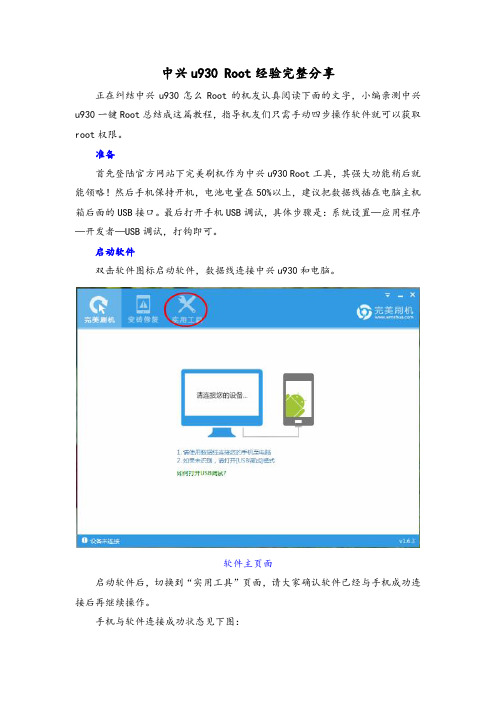
中兴u930 Root经验完整分享正在纠结中兴u930怎么Root的机友认真阅读下面的文字,小编亲测中兴u930一键Root总结成这篇教程,指导机友们只需手动四步操作软件就可以获取root权限。
准备首先登陆官方网站下完美刷机作为中兴u930 Root工具,其强大功能稍后就能领略!然后手机保持开机,电池电量在50%以上,建议把数据线插在电脑主机箱后面的USB接口。
最后打开手机USB调试,具体步骤是:系统设置—应用程序—开发者—USB调试,打钩即可。
启动软件双击软件图标启动软件,数据线连接中兴u930和电脑。
软件主页面启动软件后,切换到“实用工具”页面,请大家确认软件已经与手机成功连接后再继续操作。
手机与软件连接成功状态见下图:中兴u930 Root教程提醒:实际操作过程中,完美刷机智能识别手机是否安装驱动,如果手机从未安装过驱动的话,软件会自动安装。
驱动安装完毕,软件再次提示连接中兴u930和电脑,全部按照软件提示操作即可。
开始Root切换到软件“实用工具”页面后,找到“一键Root”的按钮,点击后弹出“注意事项”对话框,没有异议请点击“一键Root”,软件立即运行!操作实例见下图。
中兴u930 Root教程步骤三需要3—5分钟,在这段时间里不要对手机进行任何额外操作,比如移动,触碰!中兴u930怎么Root在软件运行页面上一目了然,机友们可以在实际操作中看到。
Root完成软件运行一段时间后自动切换为Root成功页面,需要软件执行的中兴u930 Root工作结束,点击“完成”。
中兴u930 一键Root最后一步,耐心等待手机自动重启吧,同样不需要任何额外操作!手机重启成功,中兴u930 Root教程结束。
中兴u930 一键Root成功后,手机应用程序列表会出现SuperSU的图标,你也可以再次连接完美刷机软件看手机此时的状态,见下图。

三星I9300刷机教程
现在小编要说的这个问题或许就连刷机小白们都会想到,刷机要怎么进入刷机模式?I9300到底要怎么样才能够进刷机模式呢?虽然一般用不着进入这个模式,但是要刷机就必须进入刷机模式。
说了一大通小编自己也犯晕了。
下面回归正题。
进入刷机模式,三星i9300如何进入刷机模式呢,方法很简单:
同时按"音量减小键+HOME键+开机键"进入刷机模式,如下图:
如上图,进入到三星i9300刷机模式后,我们可以看到手机中出现了不少英文提示,其大意为:
第三方操作系统可能会导致手机和已经安装的程序发生严重性错误,如果要继续,请按音量向上键,否则请按音量下键取消。
我们按按音量向上键继续,之后会提示相关系统信息,左上角提示设备信息和系统信息状态,下面大的图标为安卓系统图标,这就是进入到三星i9300的刷机模式,此时就可以连接电脑进行刷机的下一步操作了。
文章来源安软市场 /news/627.html。
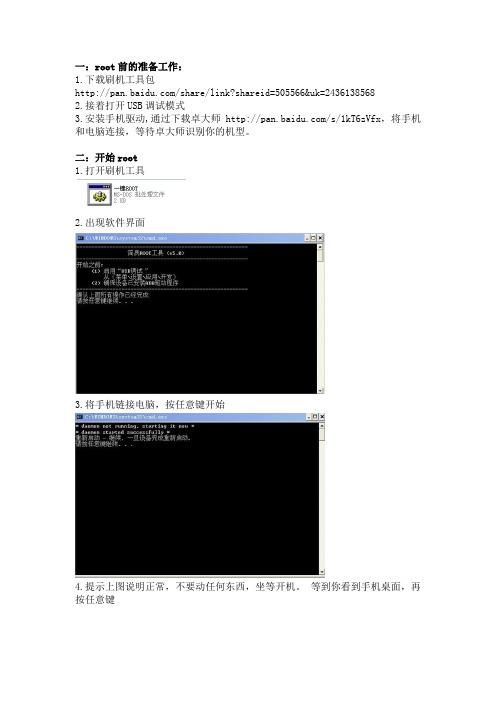
一:root前的准备工作:
1.下载刷机工具包
/share/link?shareid=505566&uk=2436138568
2.接着打开USB调试模式
3.安装手机驱动,通过下载卓大师 /s/1kT6zVfx,将手机和电脑连接,等待卓大师识别你的机型。
二:开始root
1.打开刷机工具
2.出现软件界面
3.将手机链接电脑,按任意键开始
4.提示上图说明正常,不要动任何东西,坐等开机。
等到你看到手机桌面,再按任意键
5.提示上图说明正常,不要动任何东西,坐等开机。
等到你看到手机桌面,再按任意键
6.显示红色区域的“uid=0<root> gid=0<root> ”按任意键,进行软件写入
7.软件显示到这里,需要5分钟左右才显示下面的图。
这个过程中不要动任意东西
8.按任意键继续手机重启,root成功。
本机型还可使用一键root大师获取root权限步骤如下
首先需要将一键Root大师下载并安装到电脑上,一键Root大师PC版下载地址:/s/1dD9tWxb
1.使用数据线将手机和一键Root大师相连接,如下
2.等待一键Root大师和手机成功相连接之后,点击【获取Root】
3.等待大概一两分钟,一键Root大师会提示:正在获取Root权限,请稍等...
4.最后会提示你手机:成功获取Root权限,某些手机需要重启才生效。
刷机精灵刷机教程刷机精灵是一种常用的刷机工具,它能够帮助用户快速、安全地刷机。
本文将详细介绍如何使用刷机精灵进行刷机操作,希望能对广大用户有所帮助。
首先,下载和安装刷机精灵。
您可以在官方网站或者第三方软件下载网站上找到刷机精灵的安装包。
下载完成后,双击安装包进行安装。
安装完成后,打开刷机精灵。
接下来,确保手机以及电脑处于正常接触状态。
使用数据线将手机连接到电脑上,并允许电脑访问手机的存储空间。
然后,启动刷机精灵,并选择刷机选项。
刷机精灵提供了多种刷机选项,比如刷机、一键还原、备份等。
根据自己的需求选择相应的选项。
在选择刷机选项后,刷机精灵将会自动检测您的手机型号,并为您推荐适合的刷机固件。
您也可以选择自行下载适合您手机型号的固件。
当您选择好刷机固件后,点击开始按钮,刷机精灵将开始刷机操作。
刷机的过程可能需要一些时间,请耐心等待,并确保手机和电脑的连接稳定。
在刷机过程中,刷机精灵会提示您一些操作,比如进入刷机模式、是否清除手机数据等。
请按照提示操作,并确保操作正确。
刷机完成后,刷机精灵会提示您刷机是否成功。
您可以通过重启手机来查看刷机结果。
如果刷机失败,刷机精灵也会提供相应的修复方法,您可以按照提示进行修复操作。
需要注意的是,刷机属于高风险操作,可能会导致手机变砖或者丢失数据。
因此,在刷机之前一定要备份好重要的数据,并确保刷机过程中电脑的稳定性。
总结一下,刷机精灵是一种常用的刷机工具,它能够帮助用户快速、安全地刷机。
使用刷机精灵刷机的步骤为:下载和安装刷机精灵,连接手机和电脑,选择刷机选项,选择刷机固件,开始刷机操作,等待刷机完成,重启手机查看结果。
刷机过程中需要注意备份数据和保持电脑稳定性。
希望本文对您有所帮助。
刷机就是通过技术手段获得较高的管理权限及较好的使用体验,或者更改或替换了手机原版系统中固有的一些语言、图片、铃声和软件版本或者操作系统,以达到系统的优化。
特别说明一下,一般刷机后就不保修了,所以不是特别需要的话,最好不要刷。
切记!当然,刷完之后也有办法恢复保修,方法是重刷官方ROM,然后用某些工具(可以是flashtool之类的强刷固件的工具)恢复BL锁定(Bootloader)和还原ROOT,很多机型都有高手提取的原版官方ROM。
好了废话不多说了下面就为大家介绍方法:一、刷机准备工作:1、确认你的手机能和电脑用数据线正常的连接,手机进入应用程序--开发--打开USB调试2:下载线刷rom包,下载其它的也行,只要是支持线刷的就行,把线刷包下载下来放到电脑上就行了(如有不懂得或者有疑问请看用户名来找我q765138898 !!)3:下载刷机工具包odin,这个工具包上载下来放到电脑上解压二:开始刷机:1:手机先完全的关机,然后同时按住下音量下键 + HOME键 + 电源键,等待3秒,出现英文界面2:然后再按音量上键,进入界面为绿色机器人,此为刷机模式3:接着打开上面下载好的odin刷机工具,这个刷机工具是exe格式的,直接双击打开就行了,打开之后软件会自动识别你的手机,识别成功后会在ID:COM处显示黄色,然后选择对应的刷机包文件,下边详细图解(注意:有些odin工具是中文版的,操作都是一样的):点击右边的选择PDA 然后选择XXX。
Tar.md5 就OK了。
一切都选好之后,点击start开始刷机刷完之后,上面会显示绿色的PASS就表示刷入成功了,出现红色的FAIL就表示刷入失败了,失败了就要重新再刷了,或者再换个rom试试。
手机重启,启动后将会进入加载界面,此时会看见可爱的安卓机器人,底部依然会出现系统加载进度条,加载过差大约需要1分钟左右,刷机完毕后,再次重新启动后将会看到三星的LOGO以及三星i9300产品型号与标志,至此刷机基本完成,节下来将是初次进入系统了,此时可以放心的将数据线从电脑中拔出了,至此线刷完毕提示:其实上边的步骤就是详细的电脑Odin刷机步骤,一般官方刷机包大多采用这种刷机方法。
三星i9300手机的刷机方式和其它手机一样,也是包括线刷和卡刷这两种,这一次主要来说说线刷的教程,一般官方的rom包都是支持线刷的,因此线刷是很有必要的,线刷其实就是手机用数据线连接电脑,然后在电脑上对手机刷rom 包,也是挺方便的,一面来看看具体的刷机步骤吧:一、刷机准备工作:1、确认你的手机能和电脑用数据线正常的连接,手机进入应用程序--开发--打开USB调试2:下载线刷rom包,下载其它的也行,只要是支持线刷的就行,把线刷包下载下来放到电脑上就行了3:下载刷机工具包odin,这个工具包上载下来放到电脑上解压二:开始刷机:1:手机先完全的关机,然后同时按住下音量下键 + HOME键 + 电源键,等待3秒,出现英文界面2:然后再按音量上键,进入界面为绿色机器人,此为刷机模式3:接着打开上面下载好的odin刷机工具,这个刷机工具是exe格式的,直接双击打开就行了,打开之后软件会自动识别你的手机,识别成功后会在ID:COM 处显示黄色,然后选择对应的刷机包文件,下边详细图解(注意:有些odin工具是中文版的,操作都是一样的):注:下面我会提供odin完整汉化版工具!4:一切都选好之后,点击start开始刷机备注:PIT刷:PIT文件BOOTLOADER刷:KERNEL文件PDA刷:CODE文件PHONE刷:MODEM文件CSC刷:CSC文件5:刷完之后,上面会显示绿色的PASS就表示刷入成功了,出现红色的FAIL 就表示刷入失败了,失败了就要重新再刷了,或者再换个rom试试。
6:手机重启,启动后将会进入加载界面,此时会看见可爱的安卓机器人,底部依然会出现系统加载进度条,加载过差大约需要1分钟左右,如下图:7:刷机完毕后,再次重新启动后将会看到三星的LOGO以及三星i9300产品型号与标志,至此刷机基本完成,节下来将是初次进入系统了,此时可以放心的将数据线从电脑中拔出了,如下图:8:至此线刷完毕提示:其实上边的步骤就是详细的电脑Odin刷机步骤,一般官方刷机包大多采用这种刷机方法。
9300刷机教程及刷机工具下载
刷机,不是高手才能做得事情。
发这篇文章的目的只有一个:让所有
的新手看完文章都会刷机
(文中提到的软件、驱动、应用等在最下面有,请对应下载。
,呵呵)下面进入正题
1首先安装驱动,推荐使用豌豆夹,91等手机助手,会自动安装驱动
刷recovery root手机
2刷入第三方recovery
刷入第三方recovery,就相当于刷机了,首先你需要做的是,下载一个Odin刷机工具,并在电脑按装上i9300驱动,安装方法前文有提及。
刷入recovery方法
1. 关机;
2. 电源键跟home键还有音量减这三个键一起按住,屏幕中间会出现warning。
这样的标示。
然后按音量上;
3. 这个时候会出现一个特别明显的downloading 标示,恭喜你,你已经进入了线刷刷机模式,这个时候打开odin工具将手机连上即可。
;
4. 在打开odin并且连上电脑之后,上方的会有端口号显示,点击右边的选择PDA 然后选择CF-ROOT-recovery.tar就OK了;
5. 在确定做好以上几步之后(切忌不能缺步骤,不能跳步骤!),odin左下边的框里面会有一些英文提示,稍后上图即可了解。
然后你就可以点开始刷机啦!
6. 一般刷入recovery是秒刷,很快的,当上方显示pass之后,就可以把数据线了,你的recovery就成功刷进去了;
7验证刷入是否成功的方法:手机关机,电源键跟音量加同时按住,会有小机器人显示,同时会有这个选项:install zip from sdcard 这就说明你进入的是第三方recovery。
3. root手机
目前主流root方法,先刷入第三方recovery,再由第三方recovery刷入root 包。
也有有高手做出了root跟recovery一体包,这里推荐刷入下载
CF-ROOT-recovery.tar。
这里推荐刷入recovery-root一体包(附件下面有)
3.刷入ROM(刷机)
刷机分为使用Odin线刷和第三方recovery卡刷——————————————————————————————————一.Odin的刷机方法:
1. 关机
2. 电源键跟home键还有音量减这三个键一起按住,屏幕中间会出现warning。
这样的标示。
然后按音量上
3. 这个时候会出现一个特别明显的downloading 标示,恭喜你,你已经进入了线刷刷机模式,这个时候打开odin工具将手机连上即可。
4. 在打开odin并且连上电脑之后,上方的会有端口号显示,点击右边的选择PDA 然后选XXX.Tar.md5 就OK了。
如图:
5. 选择刷机包的时候,由于文件较大,所以电脑会卡一下,请耐心等待读取,左边的框框里面会有显示。
6. 在确定做好以上几步之后(切忌不能缺步骤,不能跳步骤!),odin左下边的框里面会有一些英文提示,稍后上图即可了解。
然后你就可以点开始刷机啦!
7. 当上方显示pass之后,就可以把数据线了——————————————————————————————————二.卡刷方法(重点!)
1. 将卡刷包复制到手机内置空间的根目录下
2. 手机关机按住音量上+HOME+电源键在出现开机第一屏时放开手机进入恢复模式(电源键是确定键,音量上下来控制选项)
3. 选择wipe date/factory reset 以及wipe cache 进行双wipe
4. 选择install zip from sdcard
5. 选择choose zip from internal sdcard
6. 选择你下载的卡刷包一般为XXX.ZIP
7. 选择yes - Install XXX.ZIP
8. 接下来等待刷机结束重启机器即可
工具下载地址:/d/RTMRVUDQVUZW
提醒:如果我的教程有任何地方不对,请指出,我会马上改正,但是不要骂人。
谢谢支持(本文由/整理编辑转载请注明出处)。